Win7系統怎么看電腦主機配置?電腦硬件檢測方法
Win7系統怎么看電腦主機配置?每一款游戲或者軟件都有其硬件最低需求,就連系統本身也不例外,如果用戶使用的系統是Win7,就可以和其他系統一樣,使用系統自帶功能查看硬件配置,具體過程請看下文。

方法一:命令提示符怎么看電腦主機配置
1、按下Win鍵+R鍵→在出現的運行窗口中→輸入:cmd 回車。如圖1所示:
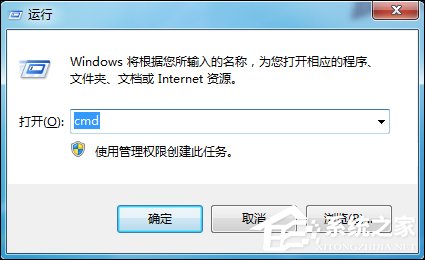
圖1
2、在出現的命令提示符界面中輸入:systeminfo 回車。如圖2所示:
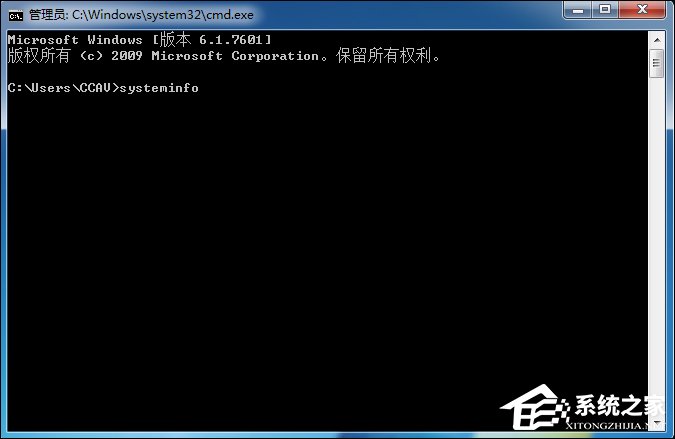
圖2
3、接著你所需要的電腦配置信息就出現在界面里了。如圖3所示:
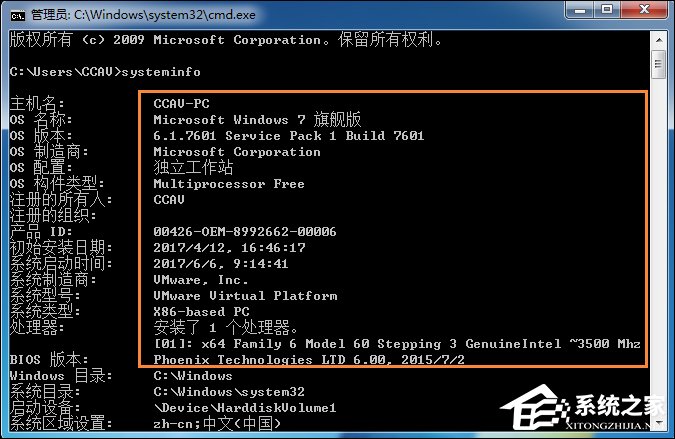
圖3
方法二:DirectX診斷工具怎么看電腦主機配置
1、按下Win鍵+R鍵→在出現的運行窗口中→輸入:dxdiag →點擊“確定”。如圖4所示:
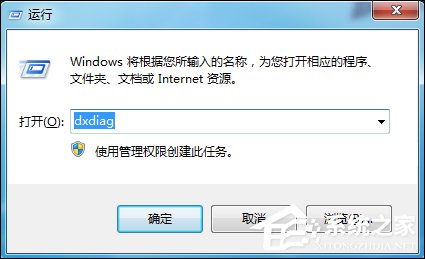
圖4
3、在DirectX診斷工具的“系統”和“顯示”欄目可以看到我們所要的電腦配置情況,如圖6-7所示:
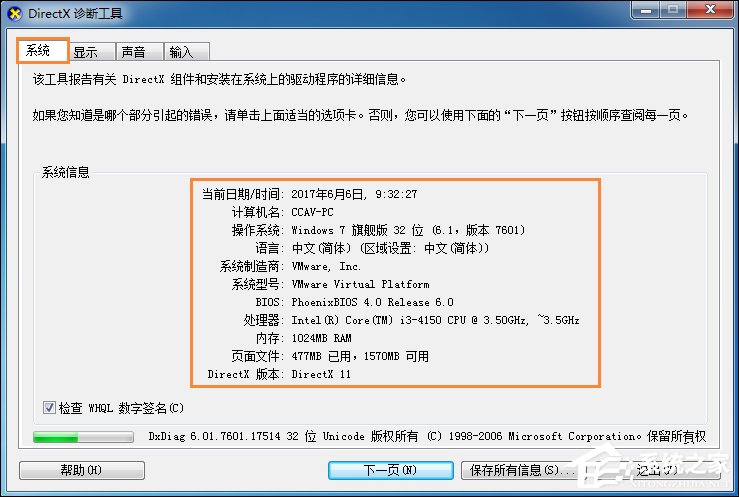
圖6
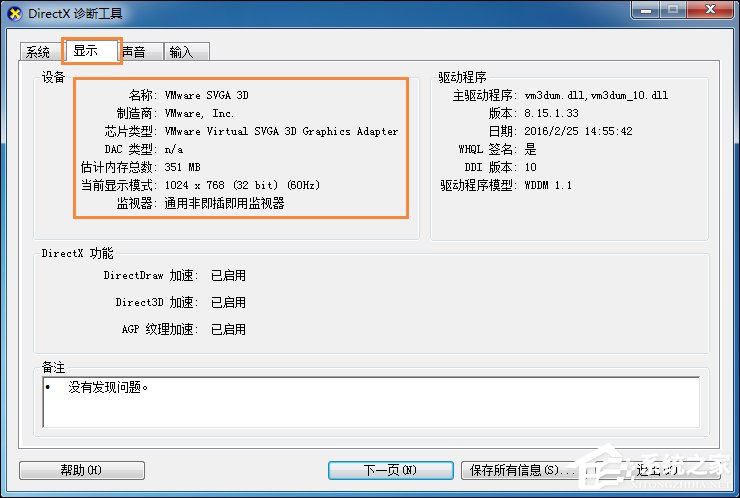
圖7
方法三:系統信息怎么看電腦主機配置
1、選中桌面上的“計算機”→右鍵→屬性,如圖8所示:
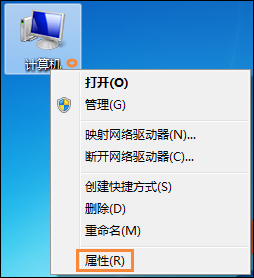
圖8
2、查看完畢后,選擇左邊的“設備管理器”,如圖9所示:
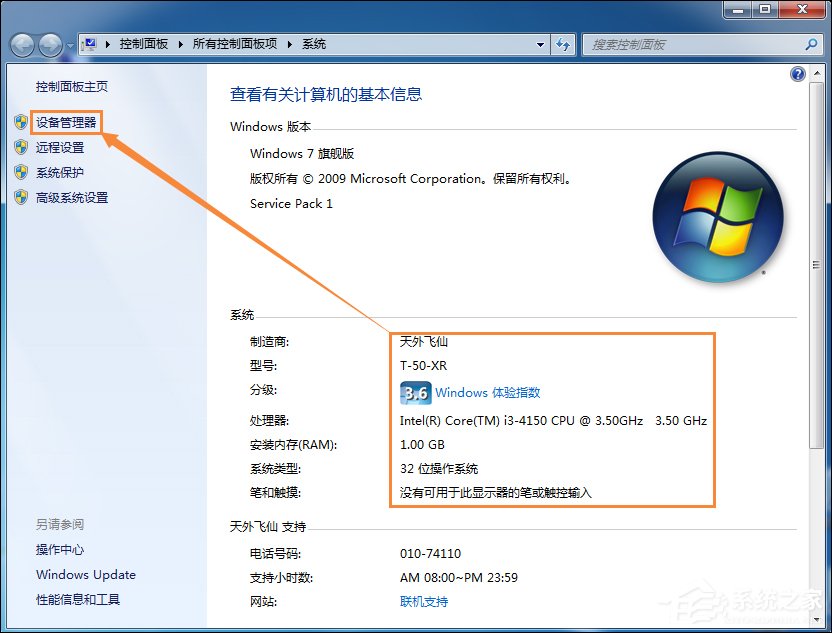
圖9
3、選擇設備管理器界面中的“處理器”和“顯示適配器”可以看到更詳細的CPU信息和顯卡信息,如圖10所示:
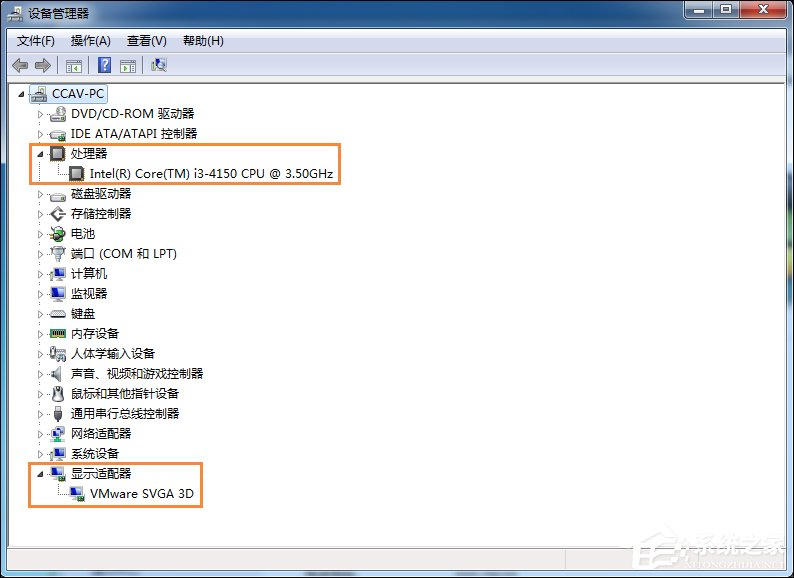
圖10
4、選中“計算機”→右鍵→“管理”→在打開的界面左側選擇“磁盤管理”,就可以查看各個磁盤容量大小及分配情況,如圖12所示:
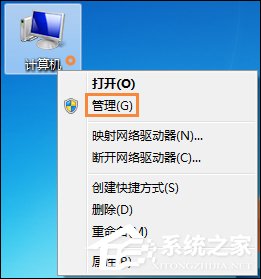
圖11
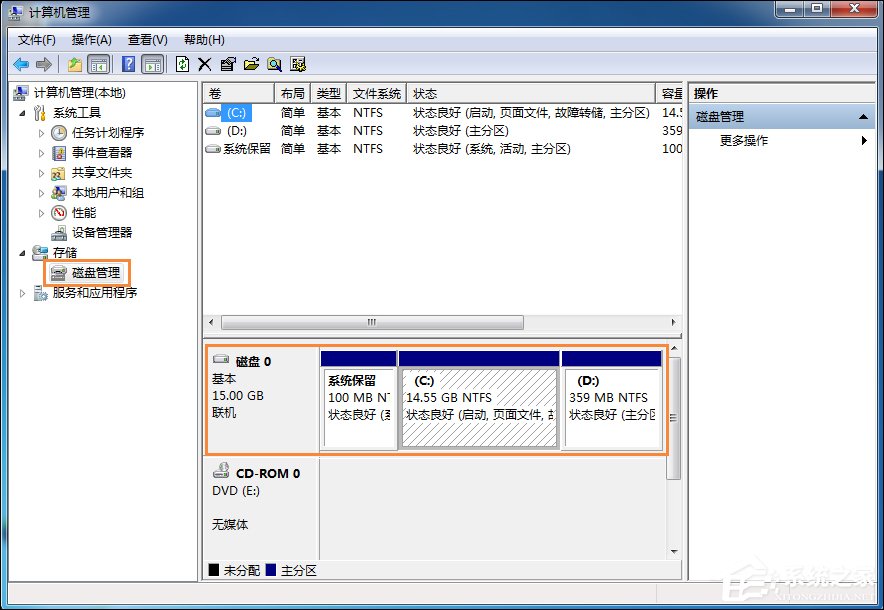
圖12
方法四:魯大師怎么看電腦主機配置
首先安裝并打開魯大師,之后點擊“硬件檢測”一欄,初次加載會比較慢,稍等片刻即可,感覺不準可以在右上角“重新掃描”一次。
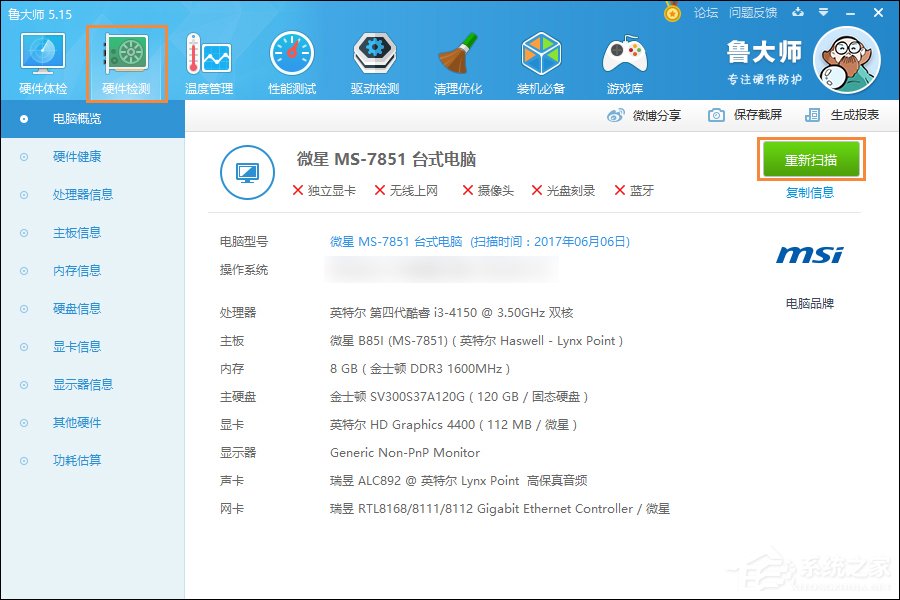
圖13
以上便是關于Win7系統怎么看電腦主機配置的方法介紹,筆者認為,使用多個第三方工具檢測是最容易理解并確定檢測結果的方法,也可以一步到位檢測到硬件信息。
相關文章:
1. Win10怎么刪除系統自帶輸入法的記憶?系統輸入法清除記憶步驟2. Win11關機一直重啟怎么辦?Win11關機不斷重啟解決方法3. Win11電腦耳機有滋滋的雜音怎么辦?Win11電腦有滋滋的雜音解決辦法4. Win10系統提示停止響應怎么解決?Win10系統提示停止響應解決方法5. 消息稱微軟將在未來幾周內推送 Win11 22H2“Moment 2”更新6. Win10必應搜索不了怎么辦?Win10系統bing搜索不了的解決方法7. freebsd 服務器 ARP綁定腳本8. 怎么使用命令提示符重裝Win10系統?使用命令提示符重裝Win10系統的方法9. Win11找不到回收站怎么辦?Win11顯示回收站的方法10. Win10點擊開始菜單沒有反應怎么辦?Win10點擊開始菜單沒有反應的解決方法

 網公網安備
網公網安備